Întrebare
Problemă: Cum să dezinstalez pluginul Silverlight de pe Mac?
Silverlight pe Mac-ul meu continuă să se blocheze, împiedicându-mă să transmit în flux ceva pe Netflix. Cum repar asta?
Răspuns rezolvat
Pluginul Silverlight corupt sau defectuos poate cauza probleme la transmiterea în flux a videoclipurilor sau la vizionarea de filme pe platforme precum Netflix sau Hulu. De cele mai multe ori, cea mai bună soluție la problemele apărute este o simplă reinstalare. Vom explica mai târziu cum să eliminați și să efectuați o instalare curată a acestui plugin. Dar mai întâi, am dori să clarificăm ce este de fapt acest plugin și de ce ce face pe computer.
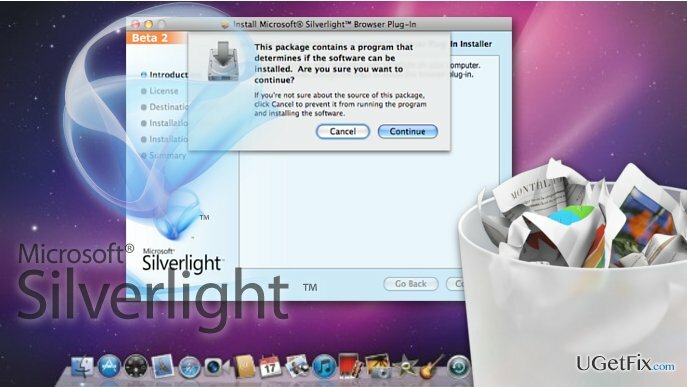
Inițial, Silverlight a fost un produs conceput pentru a oferi conținut video și audio de înaltă calitate, precum și alte conținuturi multimedia pe sistemele de operare Microsoft Windows. Într-un fel, funcționează similar cu Adobe Flash și integrează grafică, animații și funcții interactive pe o singură platformă. Pluginul se află în prezent la a 5-a versiune, care oferă peste 40 de funcții noi și îmbunătățite. Este compatibil cu cea mai recentă versiune Windows 10 și a fost adaptat și pentru sistemele Mac OS X. Din păcate, software-ul a cauzat destul de multe neplăceri și a fost adesea raportat ca fiind cauza diferitelor defecțiuni legate de browser. Acest lucru a dus la alegerea Apple de a dezactiva Silverlight pe macOS Sierra în mod implicit. Compania susține că această ajustare poate ajuta la îmbunătățirea experienței de navigare a celei mai recente versiuni de browser Safari 10. Cu toate acestea, pluginul nu va fi blocat complet. Utilizatorii vor putea în continuare să activeze Silverlight pe anumite site-uri web și anumite sesiuni. Totuși, acest lucru nu protejează utilizatorii de potențialele eșecuri de descărcare sau actualizare Silverlight. Astfel, pot apărea în continuare defecțiuni ale software-ului. Desigur, configurarea greșită a pluginului poate să nu fie singurul factor care determină problemele de performanță ale programului. Este posibil ca pluginul să se ciocnească de alte programe de asistență pentru browser sau să fie blocat ca urmare a unei infecții cu malware. În acest caz, ar trebui să examinați îndeaproape lista extensiilor de browser, a suplimentelor și a pluginurilor și să eliminați imediat componentele suspecte. Scanarea dispozitivului cu [rev id=”Raimage”] sau un utilitar de securitate similar este, de asemenea, recomandată doar pentru a vă asigura că nicio componentă rău intenționată ascunsă nu vă corupe computerul.
Cum dezinstalez Silverlight de pe Mac OS X?
Pentru a dezinstala aceste fișiere, trebuie să achiziționați o versiune cu licență a Reimaginează Reimaginează dezinstalați software-ul.
Dacă întâmpinați probleme legate de Silverlight, va trebui să efectuați o instalare curată a software-ului. Pentru a face asta, mai întâi va trebui să eliminați pluginul de pe Mac:
- Deschideți fereastra Force Quit Applications apăsând Command + Alt și Esc și Force Quit toate browserele care rulează.
- Faceți clic pe pictograma Căutare din andocarea de jos și apăsați Comandă + Shift + G pentru a deschide bara de căutare Mergi la Folder...
- Lipiți următorul șir în caseta de căutare și apăsați Enter: /Library/Application Support/Microsoft/PlayReady. Vă rugăm să vă asigurați că ați verificat accesul administrativ înainte de a face acest pas
- Când vă aflați în folderul PlayReady, găsiți mspr.hds și trageți-l în Coșul de gunoi
- Apoi, deschideți din nou bara de căutare Go to Folder... și inserați: /Library/Internet Plug-ins
- Ștergeți Silverlight.plugin din acest folder.
După ce ați terminat cu acești pași, reporniți computerul și efectuați din nou instalarea Silverlight. Asigurați-vă că descărcați pluginul doar din sursa OFICIALĂ!
Scapa de programe cu un singur clic
Puteți dezinstala acest program cu ajutorul ghidului pas cu pas prezentat de experții ugetfix.com. Pentru a vă economisi timp, am selectat și instrumente care vă vor ajuta să îndepliniți automat această sarcină. Dacă vă grăbiți sau dacă simțiți că nu aveți suficientă experiență pentru a dezinstala singur programul, nu ezitați să utilizați aceste soluții:
Oferi
fa-o acum!
Descarcasoftware de eliminareFericire
Garanție
fa-o acum!
Descarcasoftware de eliminareFericire
Garanție
Dacă nu ați reușit să dezinstalați programul folosind Reimage, informați echipa noastră de asistență despre problemele dvs. Asigurați-vă că oferiți cât mai multe detalii posibil. Vă rugăm să ne comunicați toate detaliile pe care credeți că ar trebui să le cunoaștem despre problema dvs.
Acest proces de reparare patentat folosește o bază de date de 25 de milioane de componente care pot înlocui orice fișier deteriorat sau lipsă de pe computerul utilizatorului.
Pentru a repara sistemul deteriorat, trebuie să achiziționați versiunea licențiată a Reimaginează instrument de eliminare a programelor malware.

Accesați conținut video cu restricții geografice cu un VPN
Acces privat la internet este un VPN care poate împiedica furnizorul dvs. de servicii de internet, guvern, și terțe părți să vă urmărească online și vă permit să rămâneți complet anonim. Software-ul oferă servere dedicate pentru torrenting și streaming, asigurând performanță optimă și nu vă încetinește. De asemenea, puteți ocoli restricțiile geografice și puteți vizualiza servicii precum Netflix, BBC, Disney+ și alte servicii de streaming populare fără limitări, indiferent de locul în care vă aflați.
Nu plătiți autorii de ransomware - utilizați opțiuni alternative de recuperare a datelor
Atacurile malware, în special ransomware, sunt de departe cel mai mare pericol pentru fotografiile, videoclipurile, fișierele de la serviciu sau de la școală. Deoarece infractorii cibernetici folosesc un algoritm de criptare robust pentru a bloca datele, acesta nu mai poate fi folosit până când nu se plătește o răscumpărare în bitcoin. În loc să plătiți hackeri, ar trebui să încercați mai întâi să utilizați o alternativă recuperare metode care vă pot ajuta să recuperați cel puțin o parte din datele pierdute. În caz contrar, îți poți pierde și banii, împreună cu fișierele. Unul dintre cele mai bune instrumente care ar putea restaura cel puțin unele dintre fișierele criptate - Data Recovery Pro.